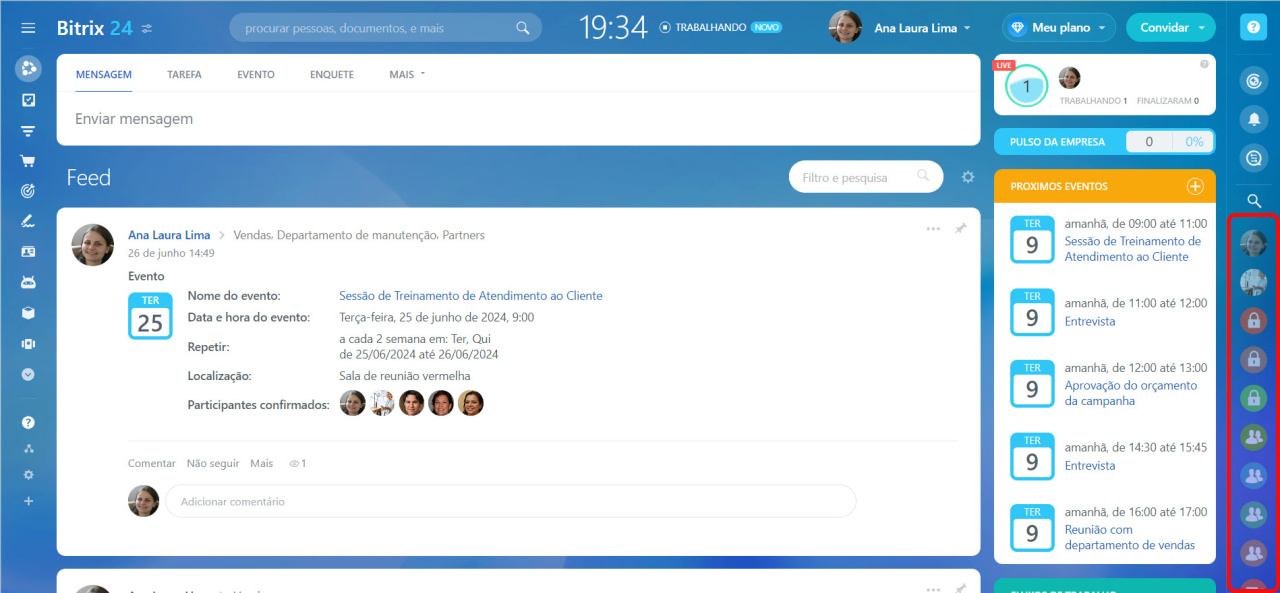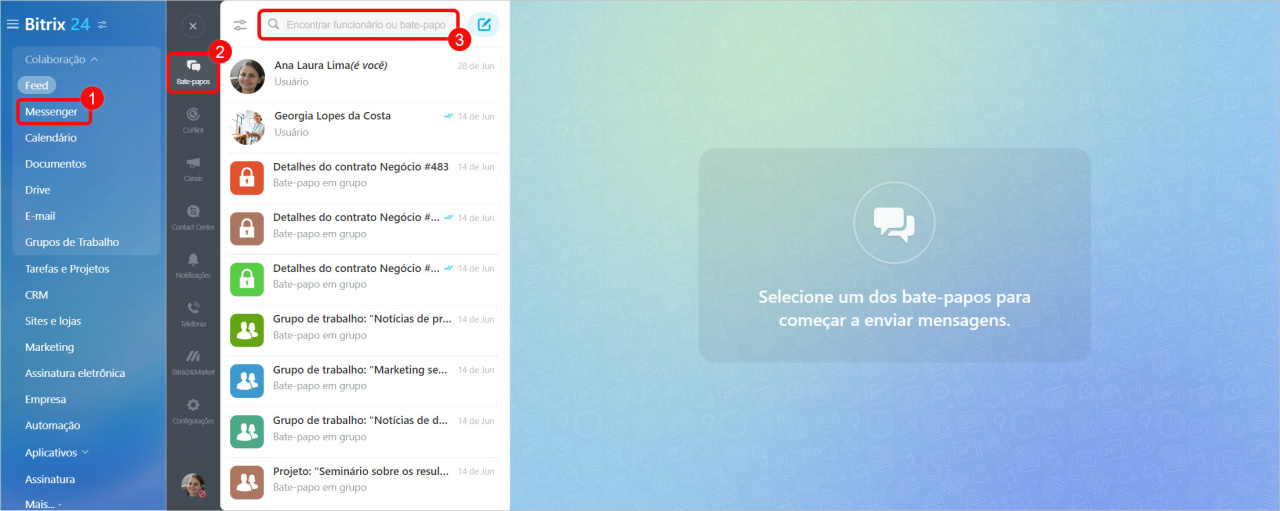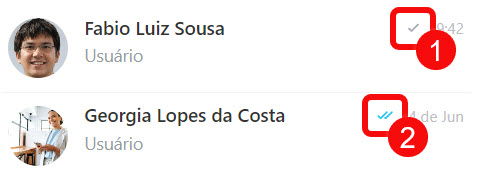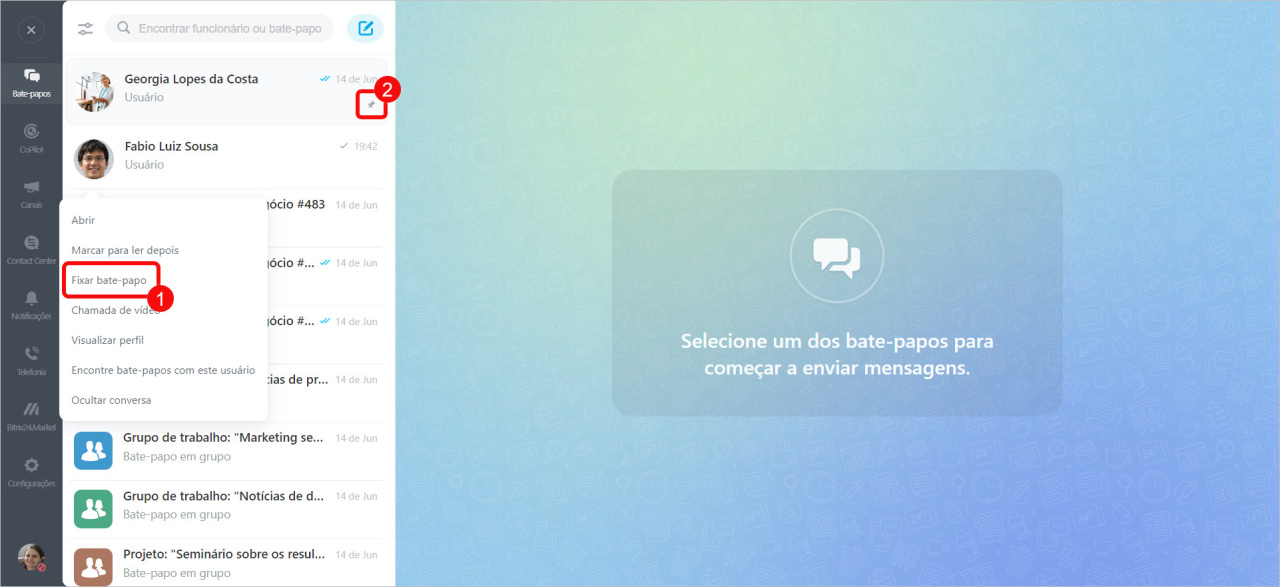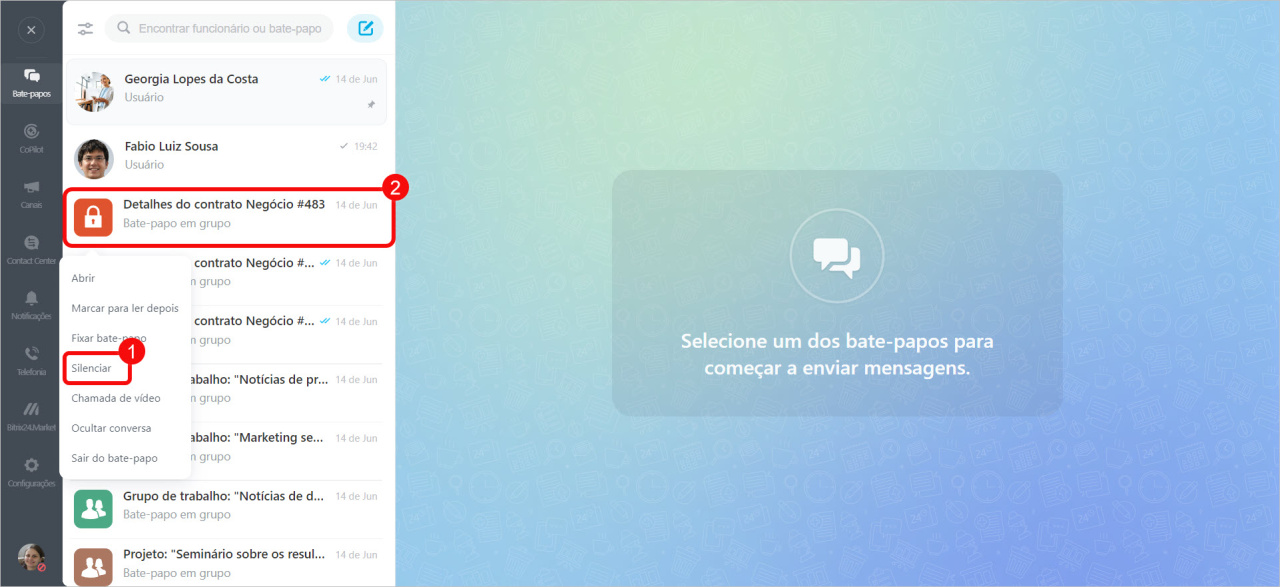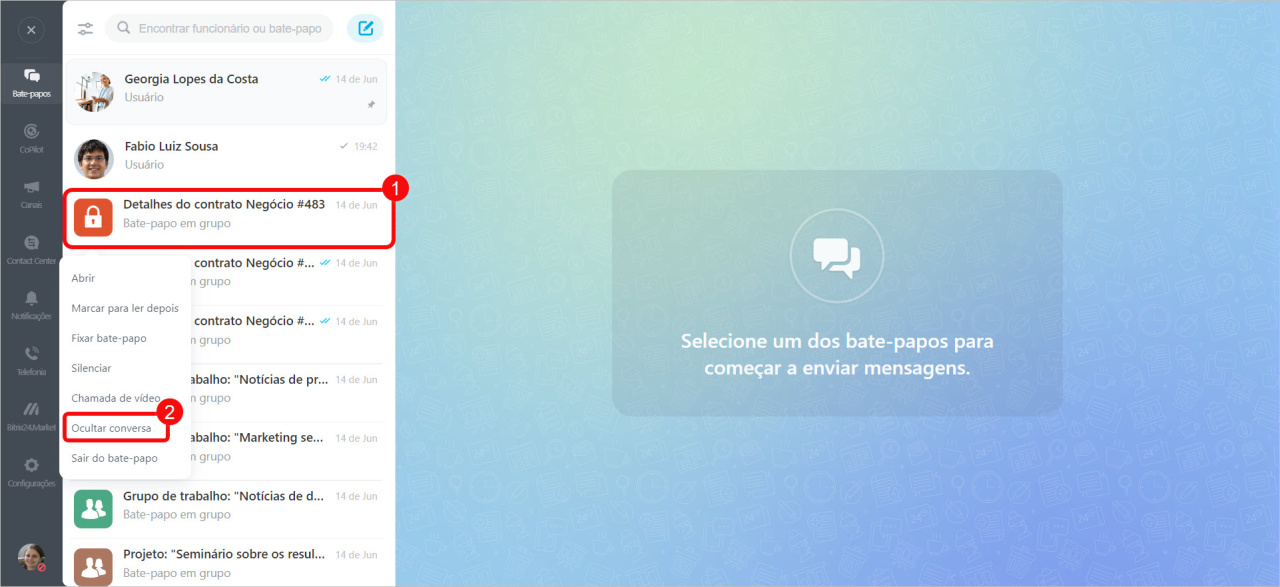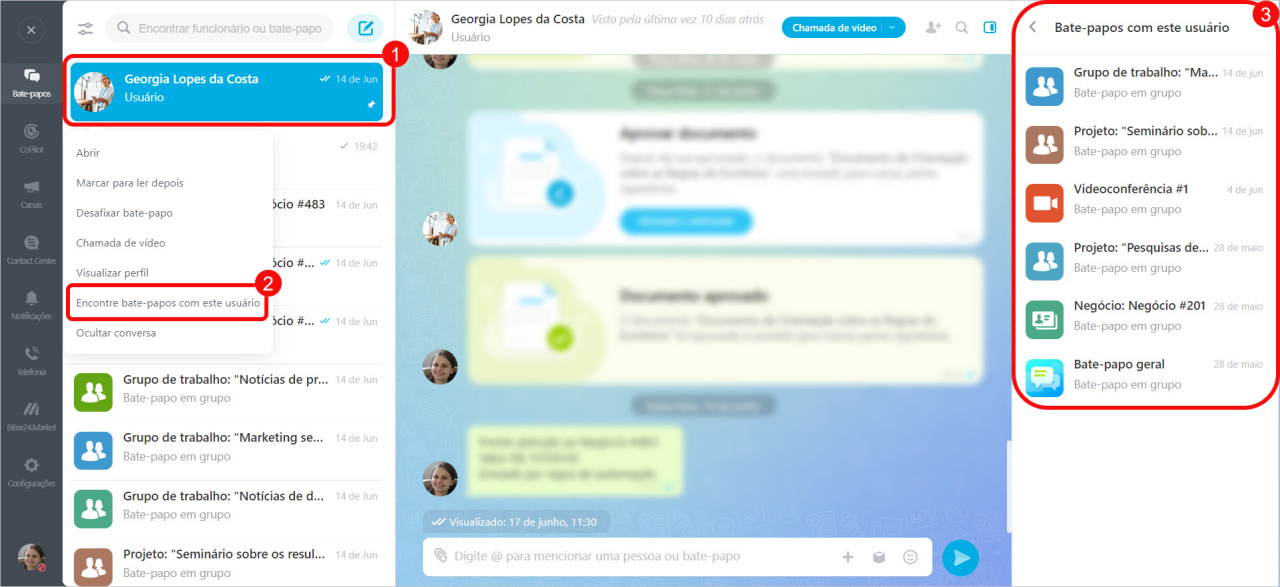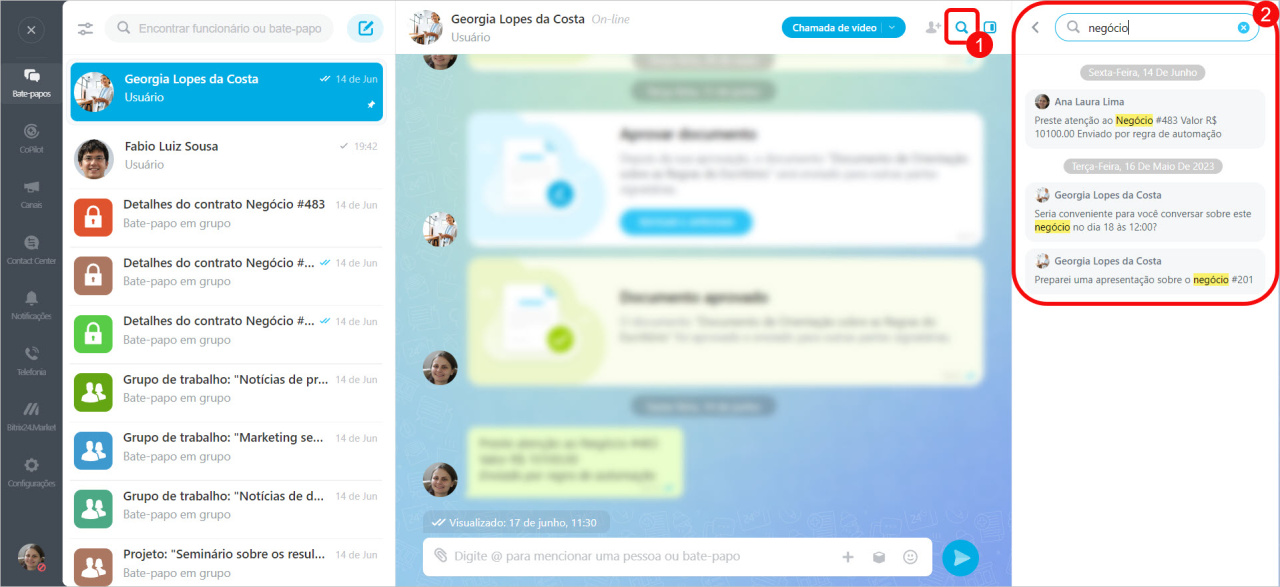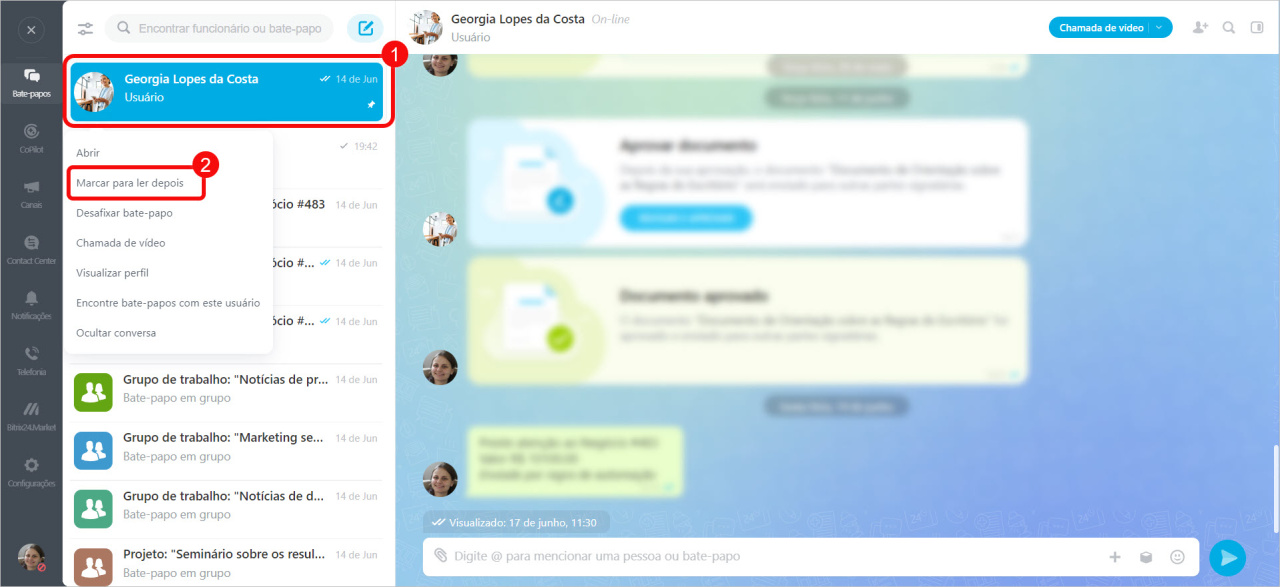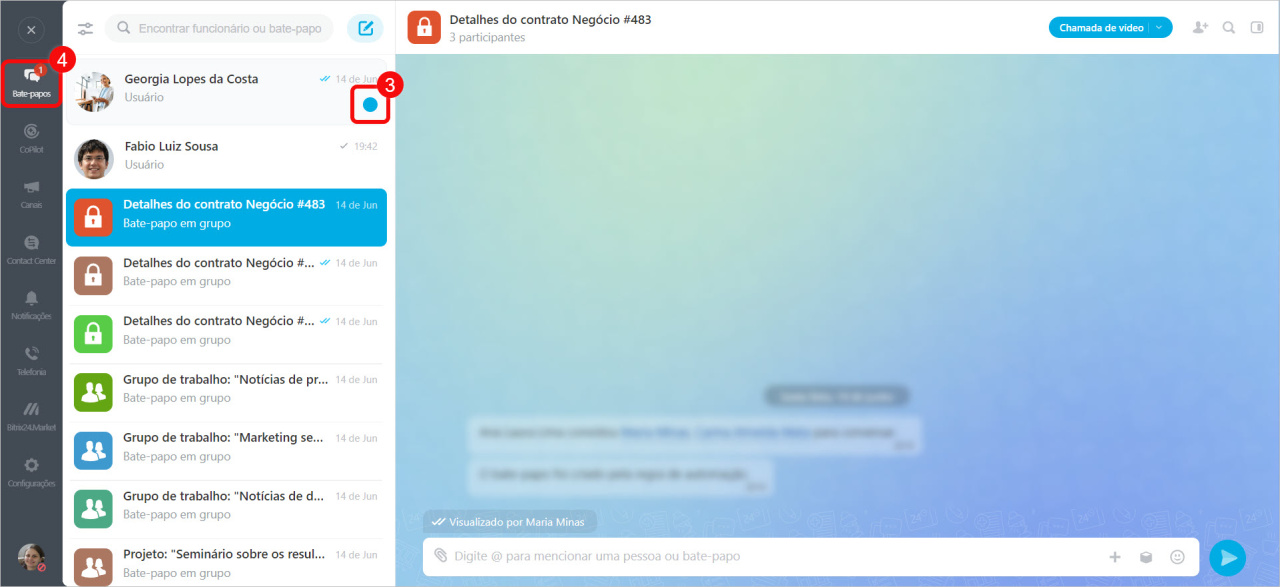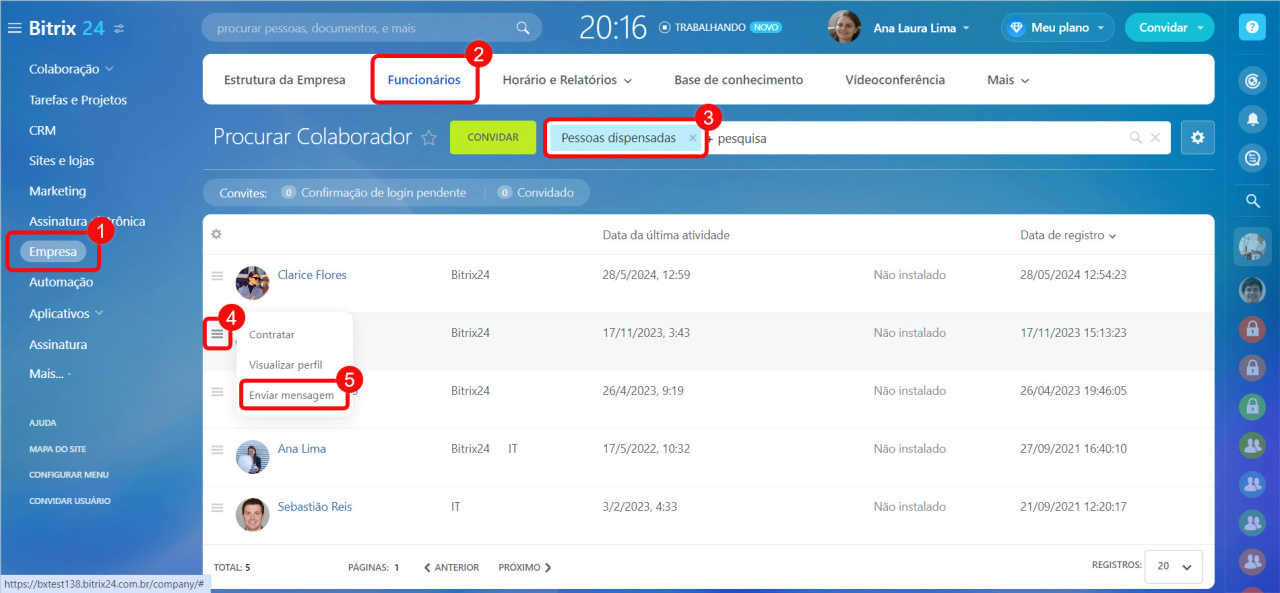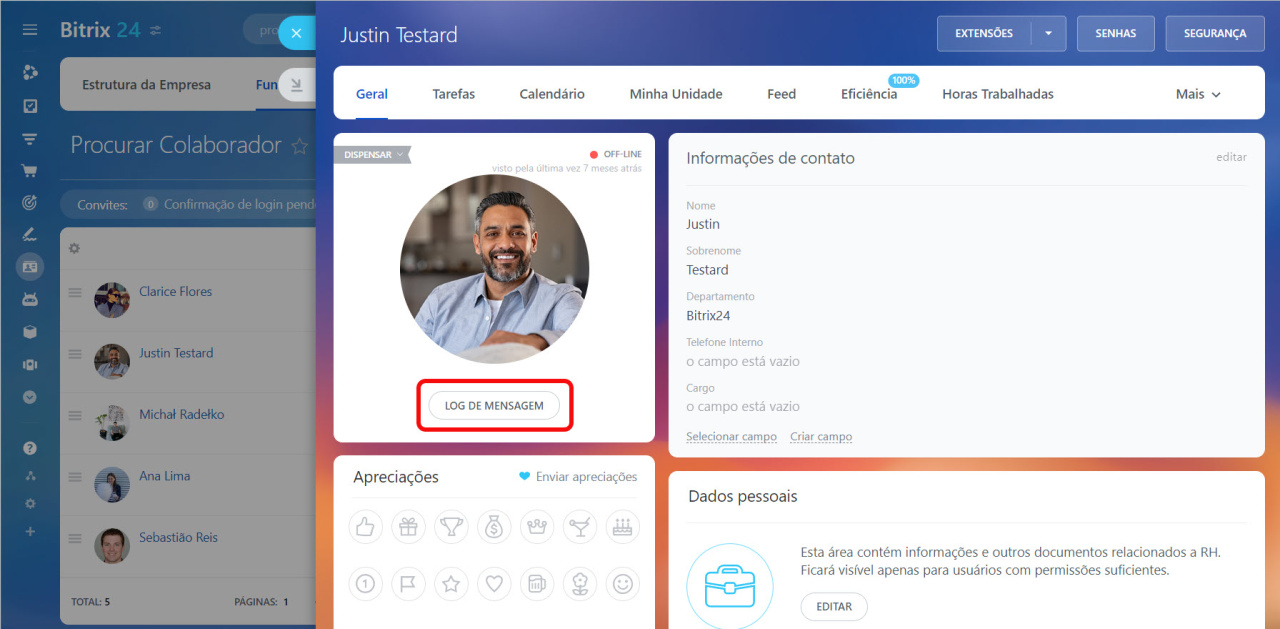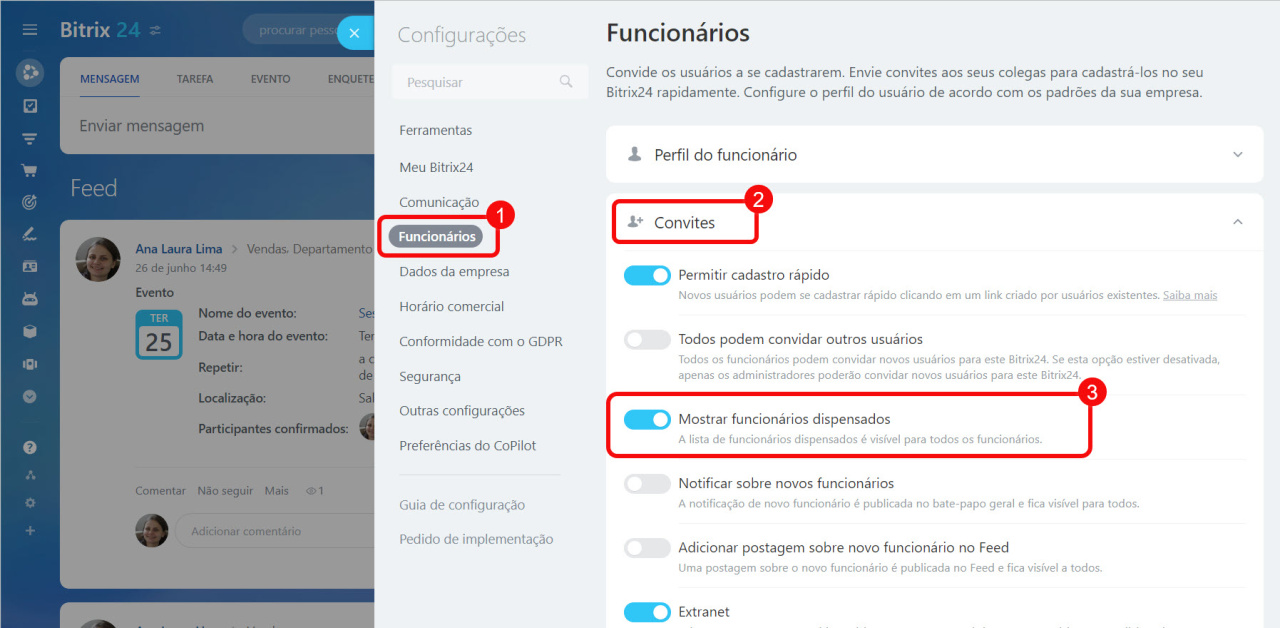O Bitrix24 oferece bate-papos um a um e em grupo para comunicação em equipe. Use chats diretos para conversas privadas e chats em grupo para discussões departamentais ou em toda a empresa. Os bate-papos diretos são confidenciais e não acessíveis aos administradores.
Você pode silenciar, fixar, ocultar ou marcar bate-papos para ler mais tarde.
Neste artigo, você aprenderá como:
Encontrar e abrir um bate-papo. Os bate-papos são classificados pela data da última mensagem. Aqui estão duas maneiras de abrir um bate-papo:
1. Barra lateral de bate-papo à direita. Encontre e clique no ícone de bate-papo. Se você não encontrar o necessário, clique no ícone da lupa e digite o nome do seu colega ou o nome do chat em grupo.
2. Seção Messenger no menu esquerdo. Para abrir um bate-papo,
- Vá para o Messenger.
- Selecione Bate-papos.
- Clique na barra de pesquisa.
O Bitrix24 mostrará primeiro as conversas recentes e depois os chats que você estava procurando. Se você não vir o chat necessário, digite o nome do seu colega ou o nome do chat em grupo.
Os chats um a um estão disponíveis para todos os funcionários por padrão. Você pode criar bate-papos em grupo ilimitados.
Como criar e configurar Bate-papos no Bitrix24
Verificar o status de entrega da mensagem. Verifique o status de entrega da mensagem. Você pode ver o status da entrega no canto superior direito do chat. Uma marca cinza (1) significa que a mensagem foi entregue e uma marca dupla azul (2) significa que a mensagem foi lida.
Nos chats em grupo, uma mensagem é considerada lida se for visualizada por pelo menos um membro.
Fixar um bate-papo. Mantenha os bate-papos importantes visíveis fixando-os.
- Clique com o botão direito no bate-papo na lista e clique em Fixar bate-papo.
- Um ícone de alfinete aparecerá ao lado do bate-papo fixado.
Você pode desafixar bate-papos da mesma maneira.
Silenciar um bate-papo. Você pode silenciar apenas bate-papos em grupo. Esta opção é útil se você receber muitas mensagens que não exigem sua reação imediata. Você ainda receberá notificações se for mencionado.
- Clique com o botão direito no bate-papo em grupo na lista.
- Selecione Silenciar.
Ocultar um bate-papo. Você pode ocultar bate-papos um a um e em grupo se as mensagens chegam raramente, mas é importante não perdê-las. O bate-papo não será excluído e reaparecerá quando uma nova mensagem for recebida.
- Clique com o botão direito no bate-papo na lista.
- Clique em Ocultar conversa.
Encontrar bate-papos com um funcionário específico. Você pode encontrar bate-papos com um funcionário específico, incluindo bate-papos em grupo e videoconferências dos quais vocês dois pertencem. Isso ajuda os supervisores a verificar se os novos funcionários estão em todos os chats importantes.
- Clique com o botão direito no bate-papo na lista.
- Clique em Encontre bate-papos com este usuário.
- Um controle deslizante com uma lista de bate-papo será aberto à direita e você poderá escolher o bate-papo necessário.
Acessar o histórico de mensagens. Para encontrar uma mensagem específica,
Planos e preços
- Abra o chat e clique no ícone da lupa.
- Digite a palavra-chave e o Bitrix24 exibirá todas as mensagens contendo esta palavra.
Marcar um chat para ler mais tarde. Para acompanhar mensagens importantes,
- Clique com o botão direito no bate-papo na lista.
- Clique em Marcar para ler depois.
- Ao lado do chat, aparecerá um ponto azul.
- Um contador no menu esquerdo mostrará o número de chats com mensagens não lidas.
Encontre um bate-papo com um funcionário demitido.
- Vá para a seção Empresa.
- Selecione a guia Funcionários.
- Clique na barra de pesquisa e selecione o filtro Pessoas dispensadas.
- Abra o Menu (☰) ao lado do funcionário desejado.
- Clique em Enviar mensagem.
Você também pode abrir o perfil do funcionário demitido e clicar em Log de mensagem.
Se você não conseguir encontrar o funcionário demitido, peça ao administrador do Bitrix24 para ativar esta opção. Veja como:
- Vá para as configurações da conta e selecione Funcionários.
- Expanda a guia Convites.
- Habilite a opção Mostrar funcionários dispensados.
Os chats do Bitrix24 são uma ferramenta conveniente para comunicação em equipe. Você pode silenciar, fixar, ocultar ou marcar bate-papos para ler mais tarde. Somente funcionários da empresa podem acessar os chats, enquanto os usuários dispensados perdem o acesso automaticamente.
Artigos recomendados: